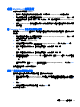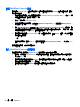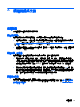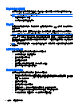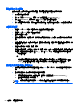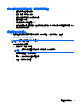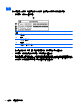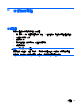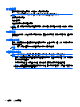HP Notebook User Guide-Linux
選擇 MultiBoot 偏好設定
您能夠以下列方式使用 MultiBoot:
●
設定每次電腦開啟時所要使用的新開機順序,方法是變更 Computer Setup 中的開機順序。
●
動態選擇開機裝置,方法是在畫面底部顯示「Press the ESC key for Startup Menu」( 按 下 esc 鍵
以開啟啟動功能表)訊息時,按下 esc 鍵,然後按下 f9 進入「開機裝置選項 (Boot Device Options)」
功能表。
●
使用 MultiBoot Express 設定各種開機順序。此功能會在電腦每次開啟或重新啟動時,提示您選擇
開機裝置。
在 Computer Setup 中設定新的開機順序
若要啟動 Computer Setup 並設定每次電腦開啟或重新啟動時所要使用的開機裝置順序,請依照下列步
驟執行:
1. 開啟或重新啟動電腦,然後當畫面底部顯示「Press the ESC key for Startup Menu」( 按 下 esc 鍵
以開啟啟動功能表)訊息時,按下 esc 鍵。
2. 按下 f10 鍵以進入 Computer Setup。
3. 使用指標裝置或方向鍵選取「舊版開機順序 (Legacy Boot Order)」清單,然後按下 enter 鍵。
4. 若要將裝置在開機順序中上移,請使用指標裝置按一下向上箭頭,或按 + 鍵。
– 或 –
若要將裝置在開機順序中下移,請使用指標裝置按一下向下箭頭,或按 - 鍵。
5. 若要儲存變更並離開 Computer Setup,按一下畫面左下角的「儲存 (Save)」圖示,然後依照畫面
上的指示繼續執行。
– 或 –
使用方向鍵選取「檔案 (File)」>「儲存變更並離開 (Save Changes and Exit)」,然後按下 enter
鍵。
當電腦重新啟動時,您的變更便會生效。
使用 f9 提示動態選擇開機裝置
若要針對目前的啟動順序動態選擇開機裝置,請依照下列步驟執行:
1. 開啟「選取開機裝置 (Select Boot Device)」功能表,方法是先開啟或重新啟動電腦,然後當畫面
底部顯示「Press the ESC key for Startup Menu」(按下 esc 鍵以開啟啟動功能表)訊息時,按下 esc
鍵。
2. 按下 f9。
3. 使用指標裝置或方向鍵選取開機裝置,然後按下 enter 鍵。
您的變更會立即生效。
選擇 MultiBoot 偏好設定
81